最实用的window7系统下载安装教程
- 时间:2016年11月09日 07:30:31 来源:魔法猪系统重装大师官网 人气:11795
最近有挺多的用户都在咨询小编相关window7系统下载后,win7系统安装硬盘的教程。之前一直介绍window7系统下载U盘安装,遗漏给大家介绍简单的win7系统安装方法了。为了弥补小编的考虑不周,小编就把最实用的windows7旗舰版安装系统下载教程提供给大家。
1.先找到你下载的这个系统镜像,如果你的系统中没有虚拟光驱软件,而且你认为用虚拟光驱也比较麻烦,那么你可以直接用压缩软件来解决。双击打开。
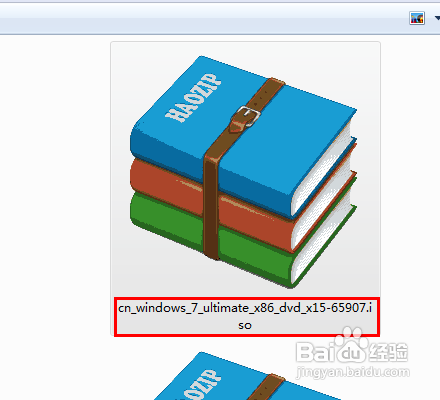
2.后我们可以看到里面有很多的文件和文件夹,用鼠标左键选定这些文件。
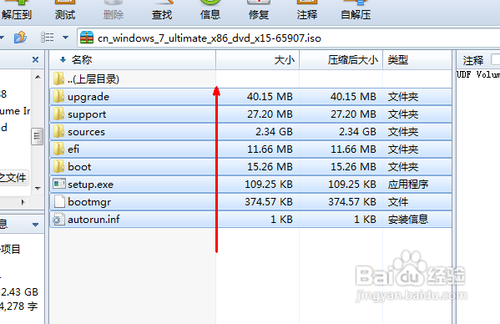
3.后右键 解压到指定文件夹,在这些位置随便选择一个注意尽量不要放在C盘,确定之后点击开始。
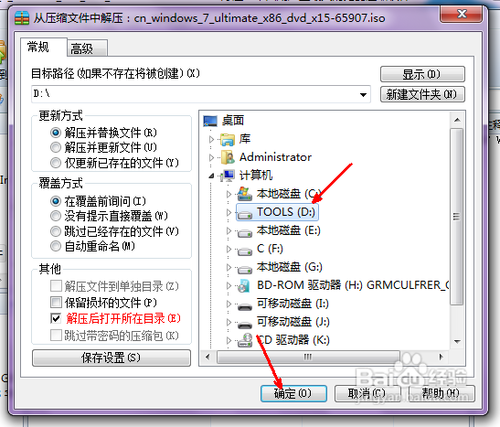
4.在已经开始解压,用解压软件来解压这种文件,需要耗费较长的时间,看你电脑配置怎么样了,需要耐心等待,也可以使其后台运行。

5.后解压完成,我们打开刚才所解压的位置文件夹,找到setup.exe这样一个可执行程序,也就是一个系统光盘样的文件,然后双击。
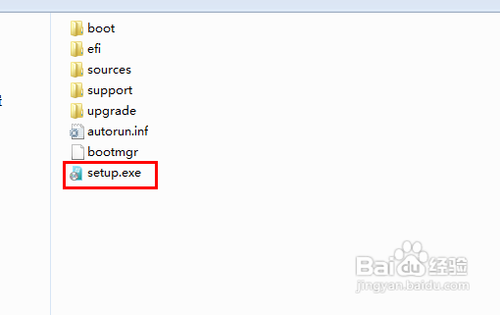
6.时候就会出现这个安装界面了,点击开始安装按钮开始安装系统。

7.面就是一些安装过程中的具体细节,按说明操作就可以了,具体安装过程不在本经验说明之列。


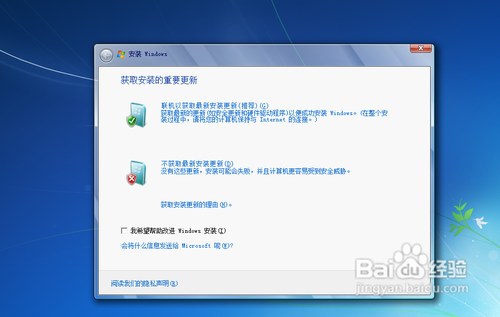
关于最实用的window7系统下载安装教程的全部文章内容介绍到此就结束了,windows7系统下载win7系统安装硬盘方法是不是比U盘安装win7系统方法要简单地多多了。当然,大家可以跟着个人喜爱进行选择合适的安装方法,多学一种系统重装方法,也不失为多学了一种技能。
window7系统下载,win7系统安装








